
それら 保管室で撮れる白黒写真 または、家族のXNUMX人の紛失した引き出しの中で、Photoshopにあるツールの扱い方を知っていれば、自然な色でペイントすることができます。 今日お教えする高度なチュートリアルに従うための忍耐力を身に付ける方法を知っていれば、専門家を介して少し輝きと色を出す必要はありません。
ステップバイステップで、これらの写真を次のようにするこのチュートリアルに従うことができます より魅力的で現実的で印象的な あなたがそれらのソーシャルネットワークにそれらを渡すことができるように。 このチュートリアルの焦点は、その古い写真を、それがキャプチャされたその正確な瞬間のように色をとる写真に変えることではなく、色を使用して特別なタッチを与えることによって、そのヴィンテージのタッチを維持することです。
チュートリアルでは、希望する解像度がすべて揃っていない白黒写真を撮りましたが、写真に色を付けて与えるためのすべての手順を示すのに役立ちます。 その最も鮮やかな外観 と色でいっぱい。
この手法は、XNUMX年前に撮影された写真に有効です。 70年代に撮影されたもの、それでは次に進みましょう。
PhotoshopCCで写真に色を付ける方法
私のアプローチはあなたに与えることです モデルの髪の色が赤くなります、肌が暗くて冷たいので、服の緑色に合わせて目の色を少し強調します。 これは素晴らしいコントラストを作成します。
- わたしたちは・・・にいくつもりです 写真をダウンロード このリンクから私たちが持っていること FindA.写真

- すべてを簡単にするために、 画像をCMYKチャンネルに変換 これにより、画像の各部分に適用される各色を簡単に変更できます。
- に行こうよ 画像>モード> CMYKカラー。 «OK»をクリックして選択するとウィンドウが表示されます
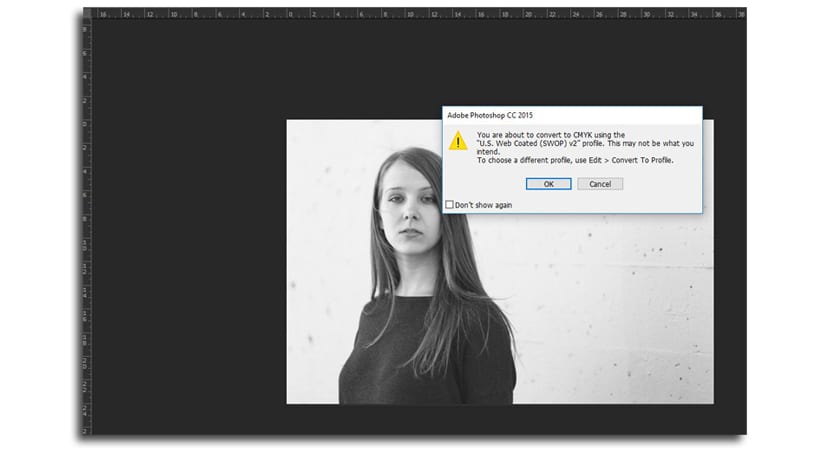
- 最初は 色を追加します 肌へ。 画像を完全に調整して、肌の領域に影響を限定します
- 調整パネルで、ボタン«をクリックします曲線«
- 今、私たちは変更します 「スキン」へのレイヤー名 (レイヤー名の文字をダブルクリック)
- やる アイコンをクリックしてください 同じ«スキン»レイヤーのマスクレイヤーの横にあり、カーブパネルを再度アクティブにします
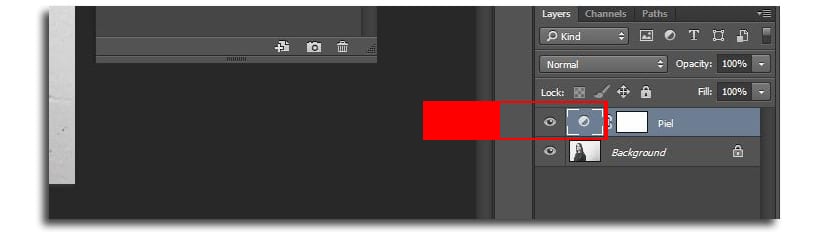
- カーブパネルで、CMYKをクリックして«を選択します。シアン«
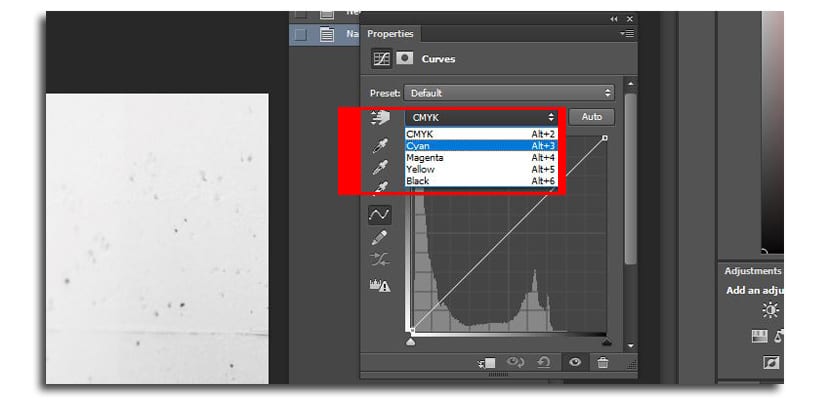
- 今、私たちはします 行の中央をクリックします 画像に見られるように、左から右に斜めに走っています。
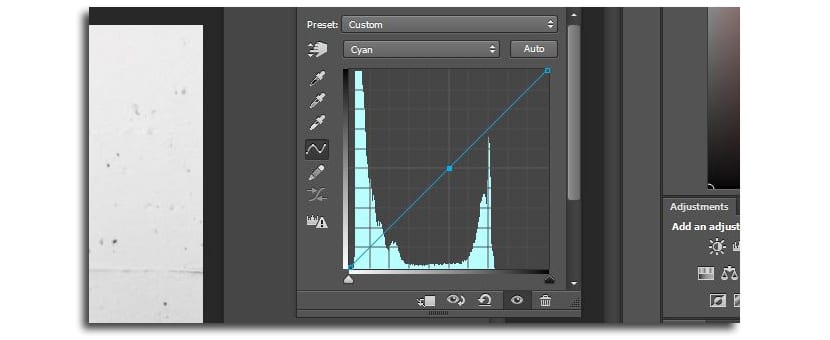
- 作成したポイントをに下げます 垂直のXNUMX分のXNUMX 次の画像でわかるように:
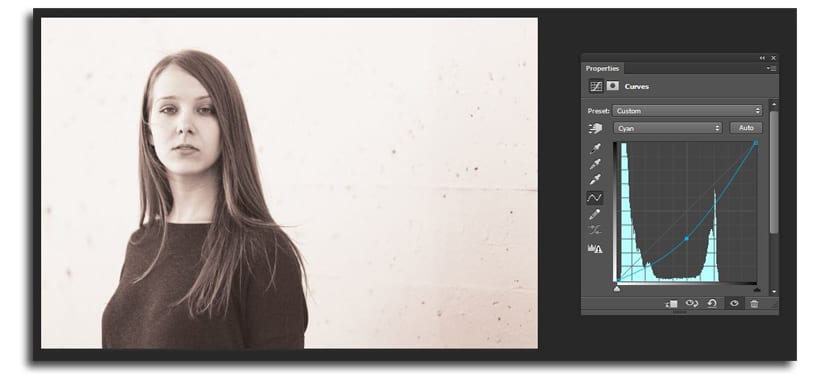
- ここで、カーブパネルで同じ手順を実行しますが、«を選択します。イエロー«
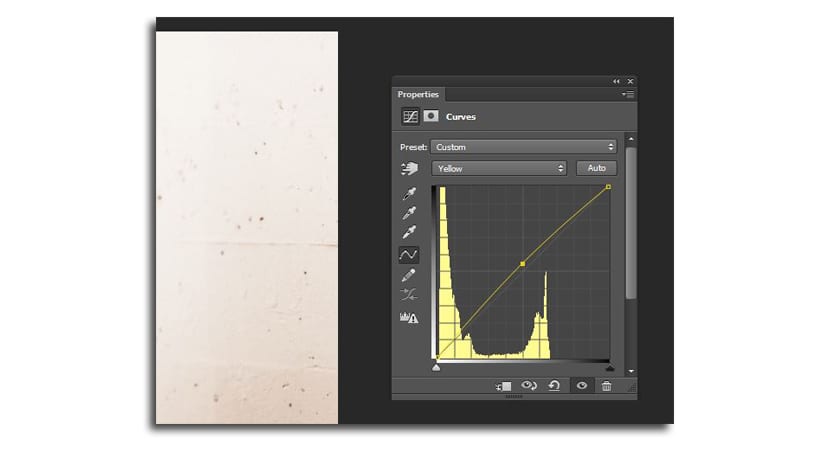
- 作成します 真ん中の設定値 52-53の間にとどまるために少し上げました
- «でカーブステップを再度実行しますマゼンタ«
この時点で、 すべての色合いのベース 画像に表示される残りの要素に適用します。 これが髪の毛、目の色、服、壁です。
- 今がやるべき時です マスクレイヤーをクリックします «スキン»レイヤーで
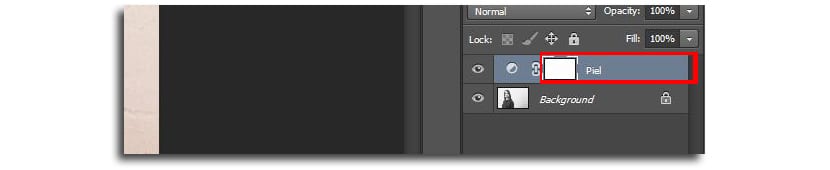
- 私たちは使用します ブラシ(Bキー) 色を黒にします
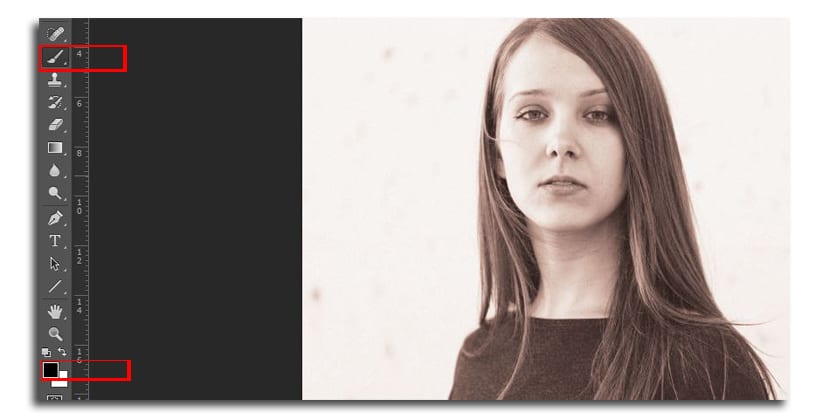
- 今、あなたは写真のすべての領域にペイントする必要があります 皮膚以外

- ここでは、ブラシのサイズを変更して詳細を確認し、 画像をズームする さまざまな輪郭を指定し、肌の色だけを適用したままにします
- 次のようなものが必要です。

今、あなたはしなければなりません 「カーブ」を追加してから同じ手順を使用します 写真の各要素に適用する各色の調整パネルから。 女の子の髪の毛が何のためにあるのかがはっきりするように、同じ手順を繰り返します。
- «をクリックします曲線»調整パネル内
- レイヤーの名前を«に変更しますバイ«
- 私達は与える 円形のアイコンをクリックします カーブパネルをアクティブにするために作成された新しいレイヤー上
- そして今、私たちは«シアン»、次に«イエロー»そして最後に«マゼンタ»を選択して、 女の子の髪に与える色。 私の考えは、それが少し赤毛であるかのように、より赤みがかった色です。 あなたはこの画像で私があなたにアイデアを与えるためにXNUMXつの値をどのように残したかを持っています:
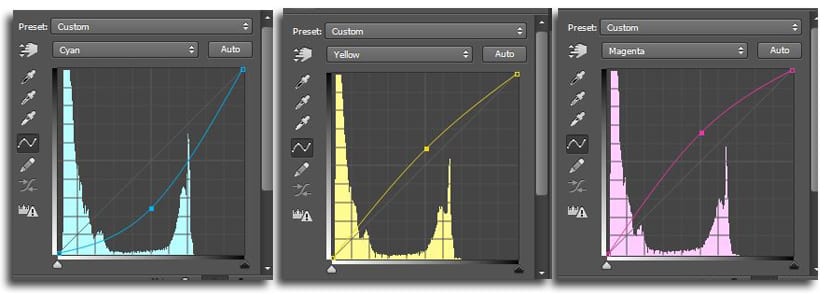
- 次に、 ブラシ(B)、黒色で、«髪»レイヤーのマスクレイヤーをクリックします
- バモス 髪の部分を除くすべてをペイントする 慎重に。 ズームを使用して髪の毛などの最も難しい部分に焦点を合わせることができるのと同じように、すべての部分で指定するブラシのサイズを変更することを忘れないでください
- 次の画像では、その方法を確認できます 最もオレンジ色の領域 それらは髪の最も暗い色調をマークするものであり、ブラシできれいにする必要があります。 比較はそれをよく示しています:
- 髪の毛が緩んでいる部分の場合、私がすることは より多くの髪の領域をトリミングします 髪を緩めたままにして、髪をペイントする白い色でペイントします。

- ズームとサイズを適用します 絵を描くための非常に細かいブラシ 異なるストランドの曲率と方向を示す空白行

- 塗られた髪の色で次のようになります。
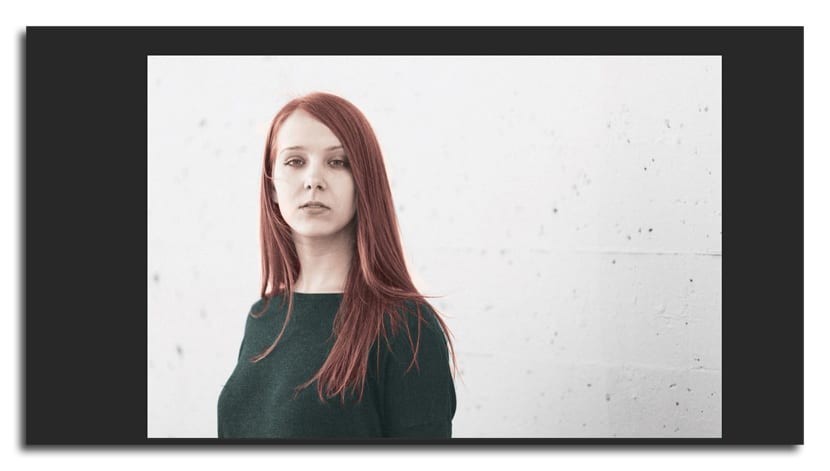
このステップを実行するだけです 目の色と服の色で。 目の色は緑を使いますが、服はとても明るく緑がかっています。 最後に壁の色を変更する手順はスキップします。
- 私が従った服で ロックのための同じテクニック 少し緑の色のこれらの値で:
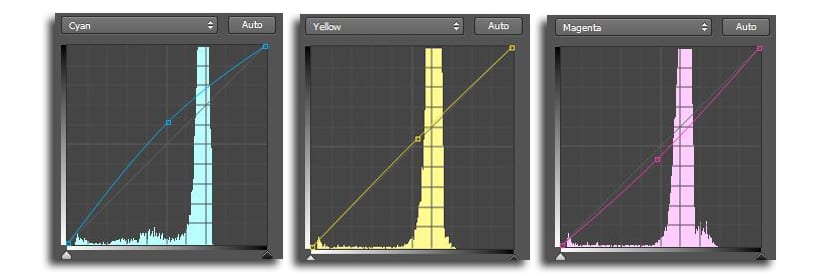
- 最後に、 目の色 ブラシで区切り、虹彩だけを残す

- プロファイル形状:

- すでに虹彩の形を定義し、 イエロー、マゼンタ、シアンの値をレタッチします 全体の構成とより一貫したトーンを残すために

- に別の「曲線」を追加することになります それらを定義するために唇に色を付ける、それは残りのトーンで再生できる要素であるため、行き過ぎずに、より生き生きとしたトーンを与えることができます。
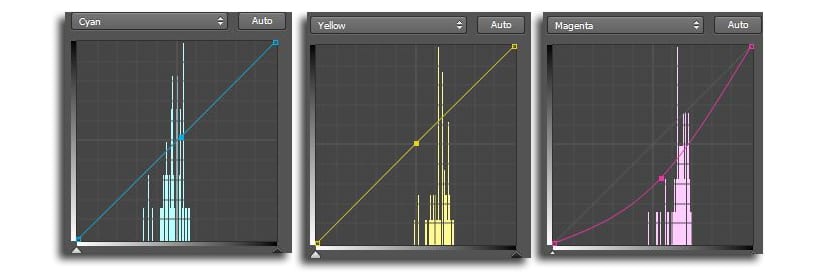
最後の仕上げとして、 コントラストを少し変更する新しい曲線 一般的な構成の、そしてそれはすべてのより大きな調和を必要とすること
- あなたは新しい曲線を作成し、私たちはに向かいます チャネルK(黒)。 対角線の中央に点を作成し、画像に示すように移動します。
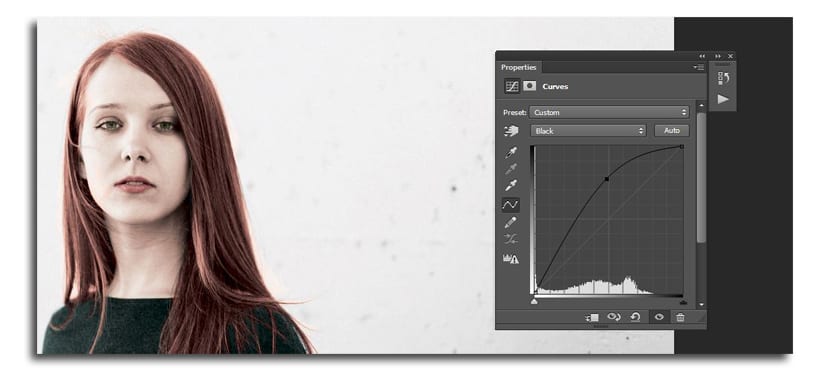
- 私たちはついにカラー写真を残されました:
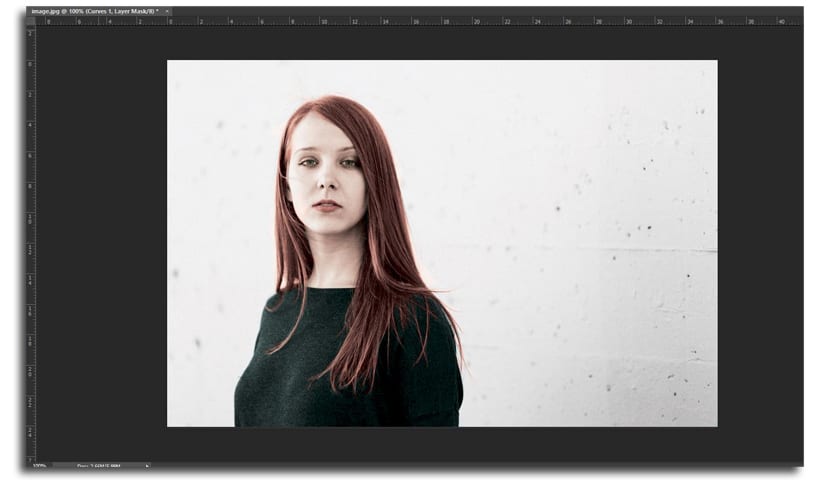
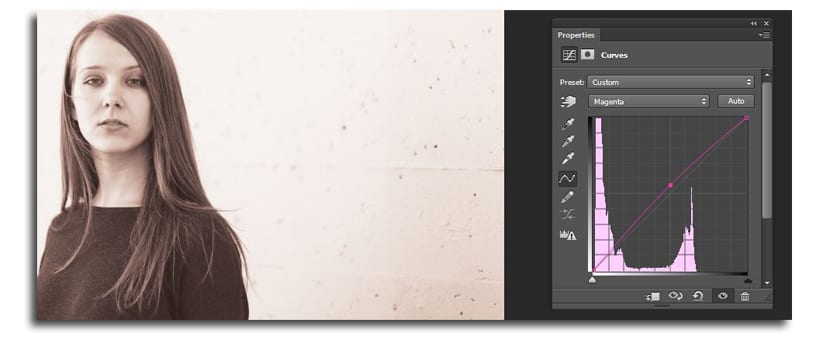

非常に良いチュートリアルに感謝します。
ホセ、どういたしまして! 挨拶 :)